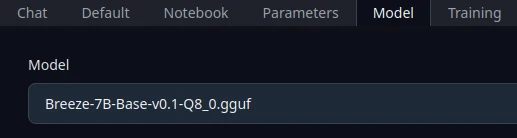1. 如何挑選語言模型#
大型語言模型格式眾多,Text Generation WebUI的開發者儘量讓程式支援了各種主流模型格式,你想用CPU或GPU跑都行。
- Text Generation WebUI支援多種語言模型:LLaMA、LLaMA 2、Pygmalion、GTP4All、Vicuna、Alpaca、WizardLM、Mistral等等,部份支援中文對話。
- Text Generation WebUI整合的技術:Transformers、llama.cpp、ExLlama、AutoGPTQ、GPTQ-for-LLaMa、DeepSpeed、RWKV、RoPE
- Text Generation WebUI支援的模型格式:ONNX、GPTQ、GGUF。GGML已不支援。
不知道要用哪個模型嗎?請參閱開源大型語言模型列表,選取一款模型,並下載GGUF格式的模型。
我的電腦有16GB RAM、CPU i5-7400、GPU 4GB VRAM,於是我選擇訓練資料7B、llama.cpp格式的模型GGUF。主要用CPU跑,並在必要的時候offload給GPU。
2. 下載模型並放到Text Generation WebUI的資料夾#
至HugginFace儲存庫,點
Breeze-7B-Base-v0.1-Q8_0.gguf檔案旁邊的下載圖示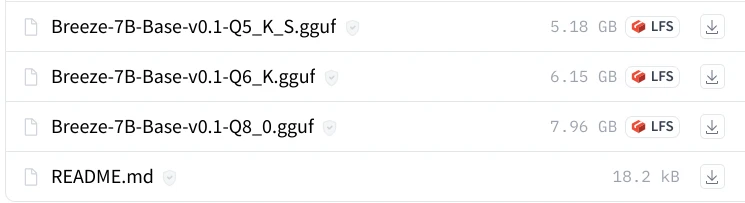
將下載的模型和放到Text Generation WebUI程式資料夾下的
models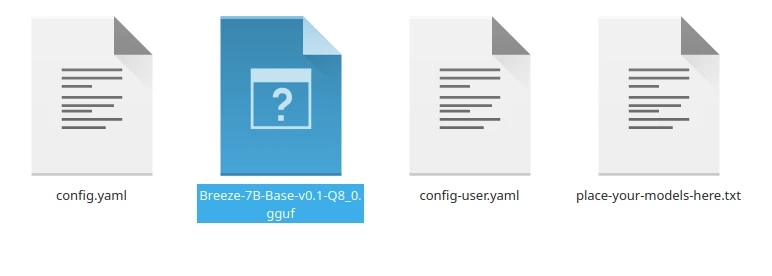
開啟該資料夾的
config.yaml,查看你的模型檔名字有沒有寫在裡面,沒有的話請自行新增,例如指定Breeze-7B-Base-v0.1-Q8_0.gguf使用Mistral的範本:
.*(Breeze-7B-Base-v0.1-Q8_0.gguf):
instruction_template: 'Mistral'
- 開啟WebUI,進入Model頁籤,點選左上角下載的模型,按Load後再按Save。